在 Universal Resource Scheduling 中配置日程安排板选项卡设置
Universal Resource Scheduling 中的日程安排板设置允许您定义日程安排板选项卡的布局和功能以及在总体上定义日程安排板。 默认情况下,每个具有现成安全角色的用户都可以访问日程安排板。 管理员可以使用日程安排板设置特权创建自定义安全角色,来限制对某些角色的访问。
日程安排板有两个设置级别。 板视图设置主要定义日程安排板的布局。 日程安排板设置包含更详细的设置并支持自定义。
日程安排板视图设置
日程安排板视图设置显示在侧窗格中,仅适用于选定的日程安排板选项卡。
打开日程安排板,选择要配置的选项卡,然后选择计划程序设置。
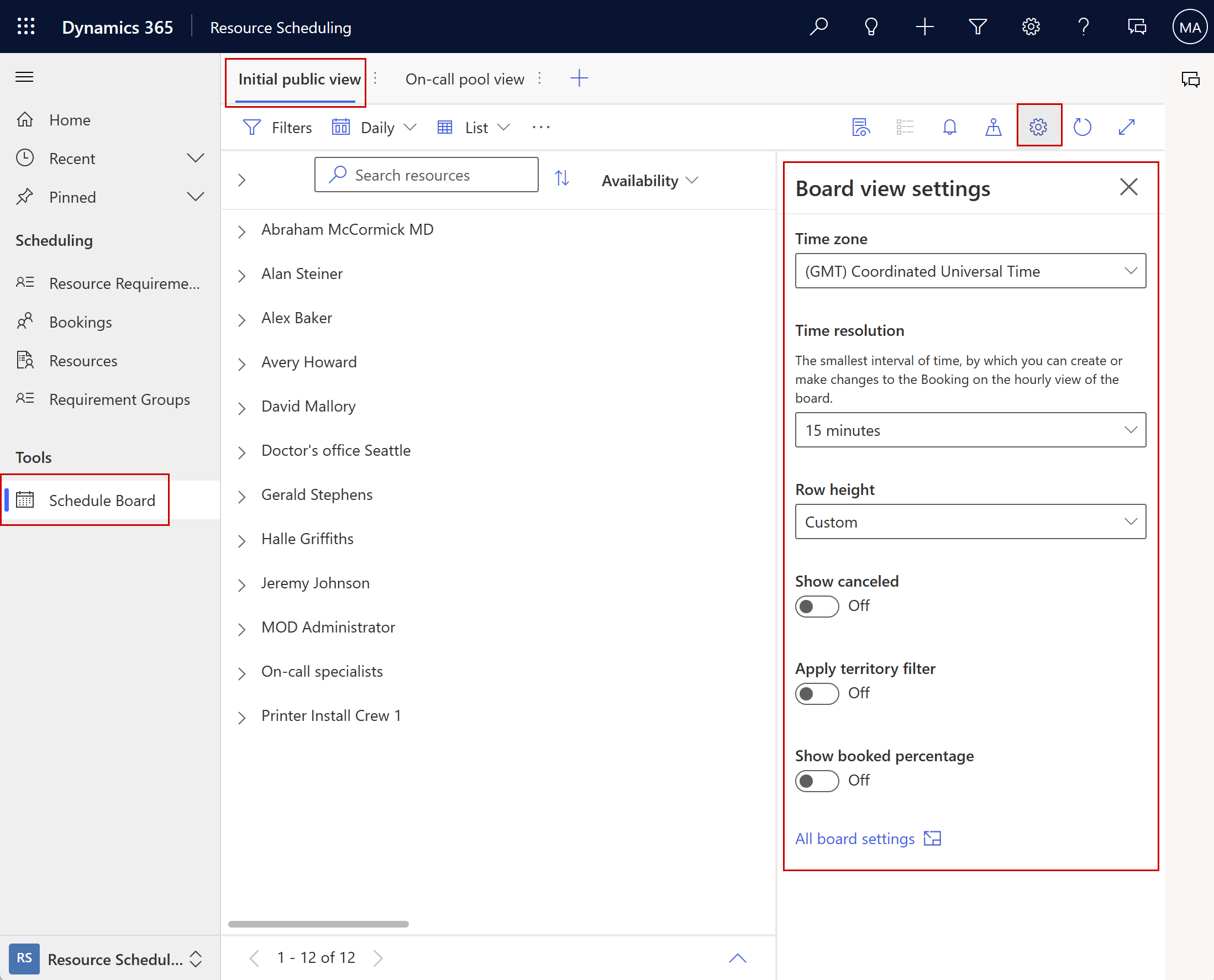
- 时区:设置日程安排板使用的时区。 不同时区的预订时间会根据选择进行调整。
- 时间解析度:小时视图的时间间隔。
- 行高度:定义资源行的高度。
- 优化目标:当使用适用于 Dynamics 365 Field Service 的 Resource Scheduling Optimization 加载项时适用。 定义系统用于推荐资源的优化目标。
- 显示已取消项:显示或隐藏已取消的预订。
- 将区域筛选器应用于要求:定义区域的资源筛选器是否也适用于底部窗格中的要求。
- 显示预订百分比:显示或隐藏日程安排板上预订的总工作时间的百分比。
- 与持续时间成比例显示预订:每日、每周和每月视图中的预订与持续时间成比例显示,而不是堆积。
所有板设置将打开板设置。
日程安排板设置
日程安排板设置更详细,允许您定义特定日程安排板选项卡的设置以及应用于所有选项卡的默认设置。 可以通过以下两种方式访问日程安排板设置:
- 选择日程安排板选项卡名称旁边的垂直省略号 ⋮,然后选择日程安排板设置。
- 打开计划程序设置,选择所有日程安排板设置。
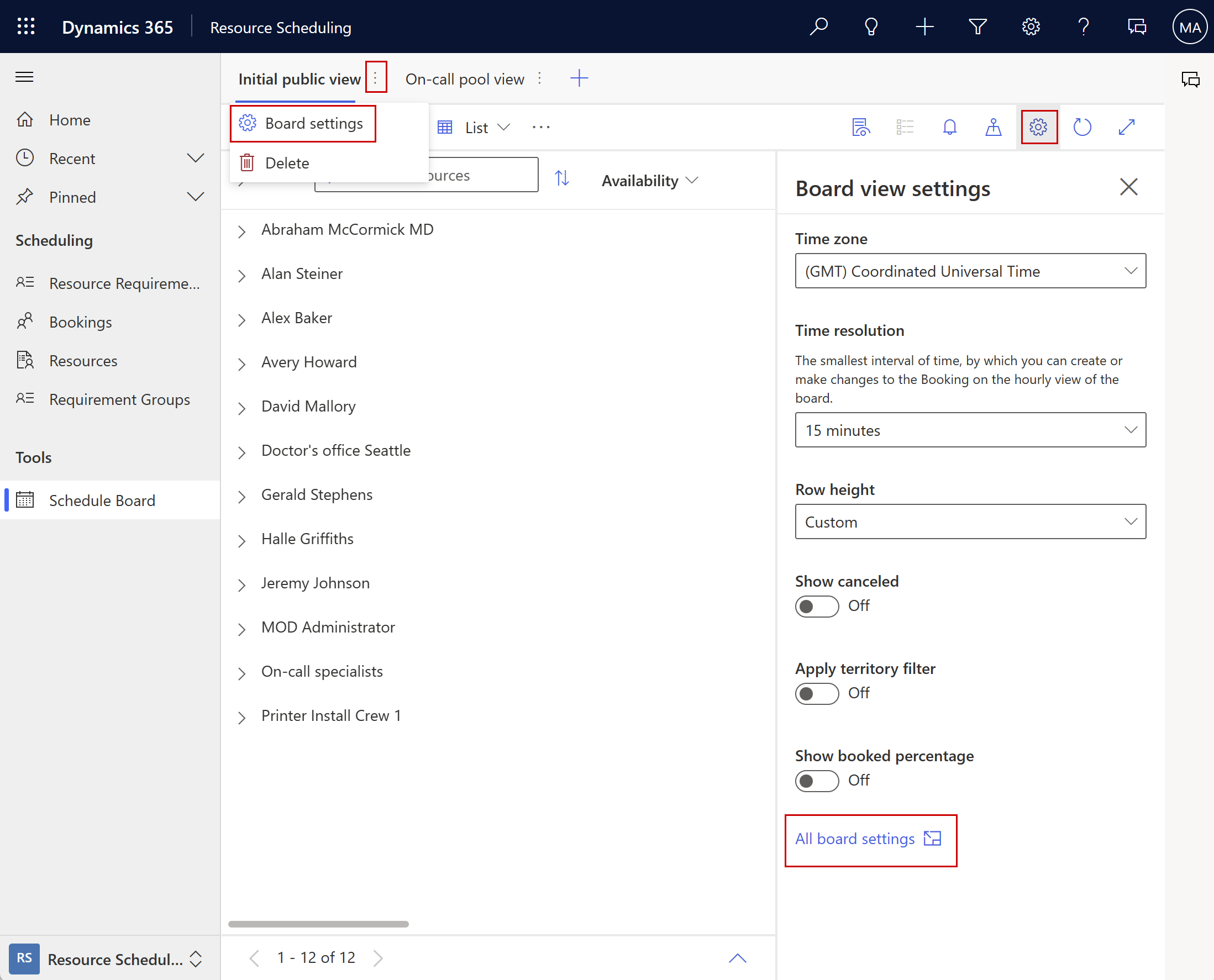
基本部分
名称:显示在日程安排板上的选项卡的名称。
共享对象:确定哪些用户可以查看和编辑日程安排板选项卡。
- 任何人
- 特定人员:请参阅与特定人员共享日程安排板选项卡
- 只有我
编辑默认值:允许在创建新日程安排板时选择默认的选项卡设置。 当特定日程安排板选项卡设置中的值显示 <默认视图> 时,这意味着该值来自默认的选项卡设置。
重置为默认值:将当前选项卡设置值重置为默认设置中列出的值。
与特定人员共享日程安排板选项卡
日程安排板将选项卡保存为日程安排板设置实体中的记录。
转到设置>高级设置,选择高级查找。
在弹出窗口中,查找日程安排板设置表,然后选择结果。
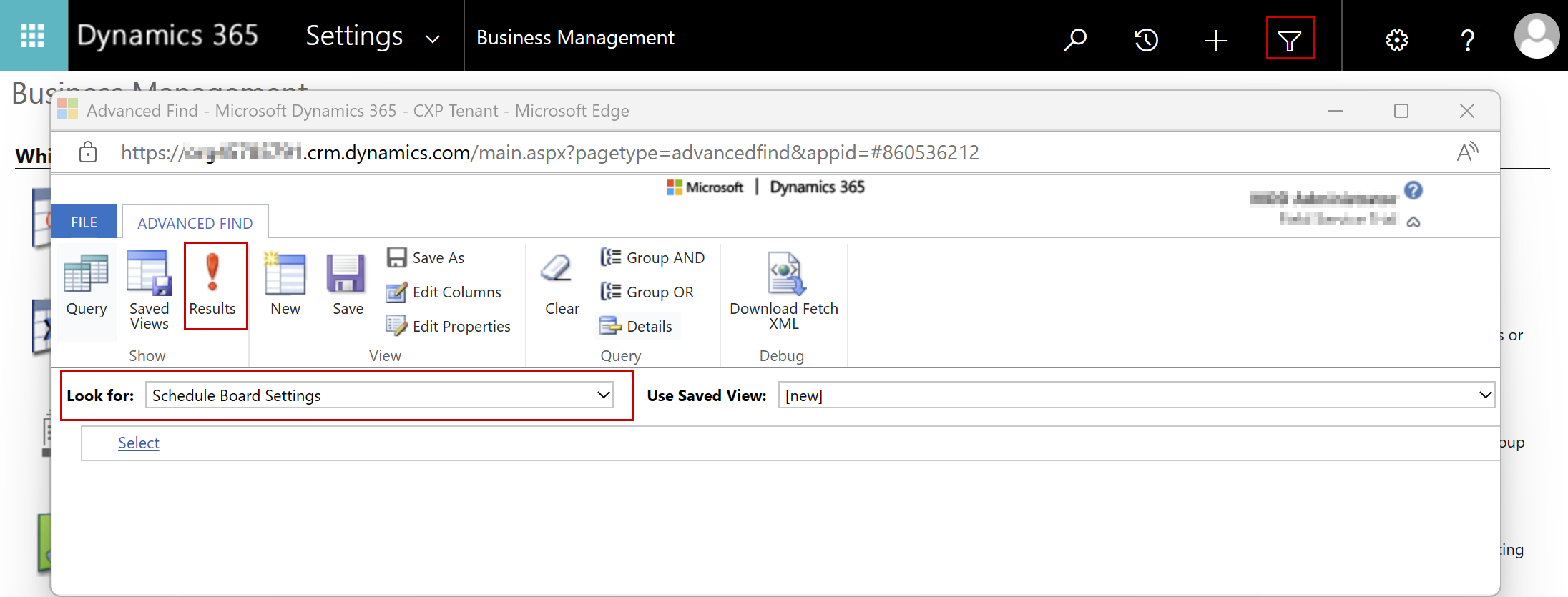
记录列表显示您有权访问的所有日程安排板选项卡记录。
打开您要与特定人员共享的日程安排板记录。 在日程安排板设置窗体上,选择共享>管理访问。
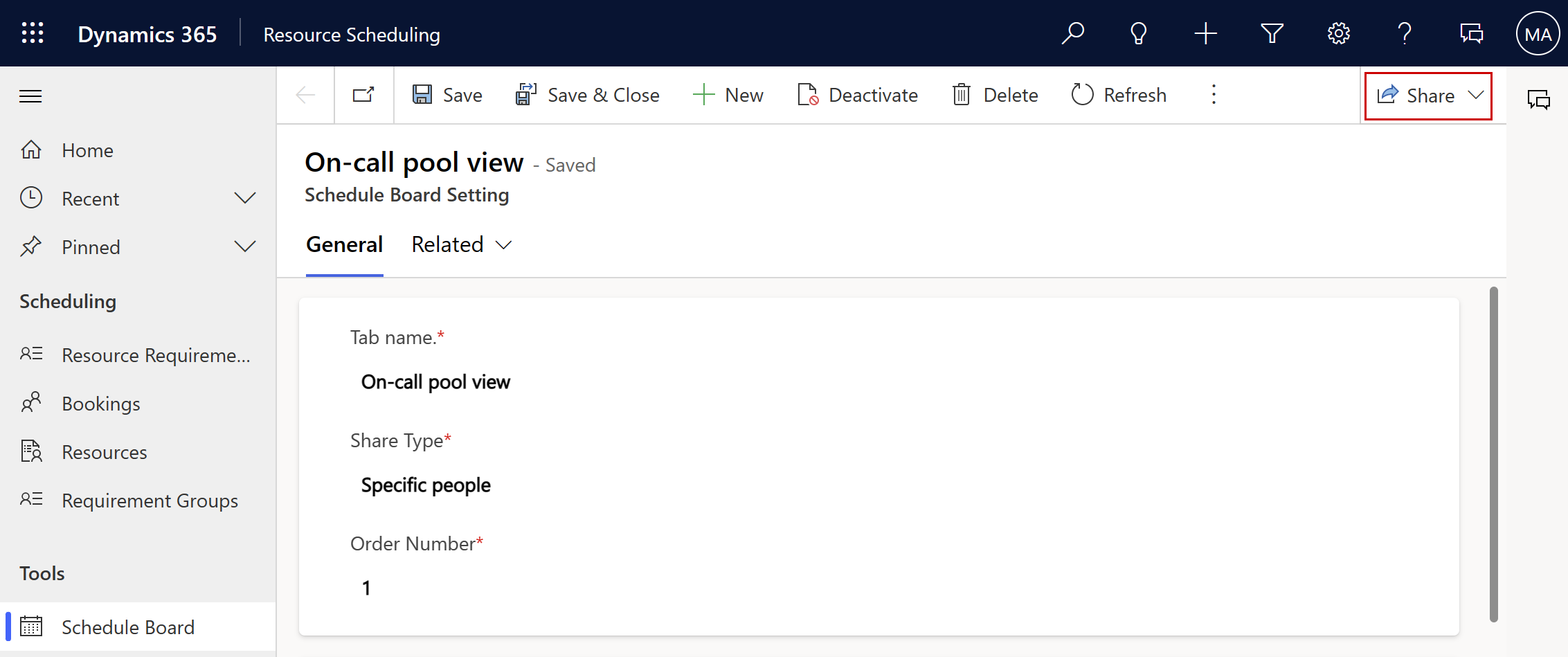
添加要与其共享日程安排板的用户或团队。 如果他们有访问日程安排板的权限,可以看到日程安排板选项卡,并可以进行更改。
备注
不支持通过创建自定义安全角色和编辑权限来管理团队的日程安排板访问。 而应选择特定人员作为共享选项,在管理访问窗格中选择相应的团队。
地图部分
地图部分指定当用户选择地图上的图标时从记录中拉取详细信息的视图。 只有公共视图可供选择。 即使您可以更改现有视图,最好也复制默认视图并将更改应用于副本。 与资源相关的视图基于可预订资源实体。 与部门相关的视图基于部门实体。
资源工具提示视图
此视图定义当您在地图上选择资源图钉时出现的工具提示中所显示的字段。
资源详细信息视图
此视图定义在地图上选择资源图钉时详细信息窗格中显示的字段。 当您选择日程安排板上的详细信息图标时,详细信息窗格将打开。
部门工具提示视图
此视图定义选择部门地图图钉时出现的工具提示中所显示的字段。
部门详细信息视图
此视图定义选择部门地图图钉时详细信息窗格中所显示的字段。 当您选择日程安排板上的详细信息图标时,详细信息窗格将打开。
要求地图筛选器视图
此视图定义地图上显示的资源需求记录。 该设置会列出与资源需求实体相关的公共视图以供选择。 资源要求必须具有经度和纬度才能在地图上显示。
自定义 Web 资源
Web 资源是扩展 Dynamics 365 应用程序的文件,如 HTML 或 JavaScript 文件。 此部分允许您从日程安排板访问 Web 资源,这可以帮助调度员提高效率并提高利用率。
标题:所选的 Web 资源显示在日程安排板上的操作区域中。 地图图标旁边会出现一个带有所提供标题的新选项卡。
Web 资源:从 Dynamics 365 组织中选择一个 Web 资源。
日程安排助理
日程安排助理帮助调度员将要求分配给理想的资源。
搜索内容
此设置确定日程安排助理筛选器窗格中的搜索内容字段的默认值。
设置为所有资源可以在系统中搜索符合日程安排助理筛选器条件的所有适用资源来满足要求。 对于规模较小的组织或资源和业务线部门不太严格的组织,我们建议使用搜索整个组织中所有适用资源的所有资源设置。
设置为在日程安排板上可见的资源可以搜索相应资源,这些资源符合按该要求设定的日程安排助理筛选器的条件,并且符合当前日程安排板资源筛选器的条件。 用户可以在日程安排助理中更改此值。 对于使用多个日程安排板来管理所有资源子集的组织,我们建议使用在日程安排板上可见的资源设置。 它可以避免将要求安排给不属于已定义子集的资源。
不可用资源
此设置确定在用户从日程安排板上的查找可用性按钮启动日程安排助理时,如何显示不可用资源。
不可用资源不显示暂时会从可用资源列表中隐藏与日程安排助理筛选条件不匹配的资源。
不可用资源显示为灰色(搜索在板上可见的资源时)可确保不符合日程安排助理筛选条件的所有资源仍显示在日程安排板上,但显示为灰色。 打开日程安排助理,将搜索筛选器设置为在日程安排板上可见的资源来查看不可用资源,这将灰显。
预订依据
此设置将更改预订时隙的日程安排助理可视化,以更容易了解旅行时间何时开始以及资源预计何时到达。
设置为行程开始可以将预订开始时间显示为行程开始时间。
设置为估计到达时间可以将预订开始时间显示为资源到达现场的预计时间。
颜色
在日程安排助理部分选择的颜色表示日程安排助理中的资源可用性。 日程安排助理通过考虑之前计划的预订和其他因素来确定可用性,包括工作时间、计划休息时间、休假、假期和工作结束。 此外,当可用性摘要单元格的日期超出要求详细信息的开始/结束日期范围时,资源在日程安排助理中将显示为不可用。
图标
图标与表示资源可用性的颜色一起显示
关闭图标将在日程安排助理中隐藏该图标。
制作者可以通过创建 web 资源来自定义图标,并可以在图标设置中选择编辑来引用它们。
板颜色
板颜色表示日程安排板上资源的利用率。 大多数颜色仅适用于每日、每周和每月视图以及当前选定的日程安排板。 小时视图显示按状态着色的预订。 非工作时间的颜色也适用于小时视图。
其他设置
要求页面计数
控制日程安排板下方窗格中单一页面上显示的最大资源要求记录数。
资源页面计数
控制日程安排板中单一页面上显示的最大资源记录数。
在“小时”视图中显示的天数
日程安排板的每小时视图上显示的天数。
在“周”视图中显示的周数
日程安排板的每周视图上显示的周数。
在“天”视图中显示的天数
日程安排板的每日视图上显示的天数。
在“月”视图中显示的月数
日程安排板的每月视图上显示的天数。
预订警报模板
此 HTML 片段定义预订警报中显示的内容。
默认的 HTML 如下所示,供您参考:
<b class="bold">Subject: </b>{msdyn_msdyn_bookingalert_msdyn_bookingalertstatus_BookingAlert.subject}<br />
<b class="bold">Due: </b>{msdyn_nexttimetoshow}<br />
<b class="bold">Description: </b><br />
{msdyn_msdyn_bookingalert_msdyn_bookingalertstatus_BookingAlert.description}
禁用默认扩展
您可以通过更改日程安排板的支持区域的标签来修改 CSS,添加您自己的 JavaScript 文件,并本地化日程安排板。 通过对该板禁用默认扩展,您始终可以排除某些板,以禁止其继承应用于默认板的客户端扩展。
有关编辑筛选器布局、资源单元格模板和客户端扩展的详细信息,请参阅此博客文章和扩展 Universal Resource Scheduling。
筛选器布局
控制日程安排板上筛选器窗格中显示的字段。 这些字段用于筛选此板上显示的资源。
资源单元格模板
控制日程安排板上资源的图像、值、字段。
预订警报视图
选择可以筛选哪些预订警报记录显示在日程安排板详细信息窗格的警报视图中的系统视图。
例如,当企业根据与工作订单、项目和案例相关的事件发出预订警报时。 如果特定日程安排板选项卡只处理特定类型的要求,预订警报系统视图可帮助进行筛选。
检索资源查询
查看和编辑定义日程安排板加载时如何提取、筛选和排序资源记录的 XML。 检索资源查询使用筛选器布局和资源单元格模板在后台执行筛选和排序。
计划类型
以下设置取决于正在计划的实体。 尽管始终计划要求记录,但是可以将要求关联到工作订单、服务案例、自定义实体,或者根本不与实体关联。 选择无编辑应用于所有板的默认设置,以及何时自行计划要求的设置。 要替代日程安排板的默认值,选择可计划实体来更改其设置。
预订工具提示视图
选择用于指示将鼠标光标悬停在预订上方时显示的字段的系统视图。 此设置仅影响日程安排板的小时视图。
要求详细信息视图
选择的系统视图应指示当在日程安排板下方窗格中选择某项要求时详细信息窗格中显示的字段。
预订详细信息视图
选择的系统视图应指示当选择预订时详细信息窗格中显示的字段。 此设置仅影响日程安排板的小时视图。
要求地图图钉工具提示视图
选择的系统视图应指示当将光标悬停在要求地图图钉上时显示的字段。
日程安排助理要求视图
选择的系统视图应指示当为日程安排板中的某单项要求触发日程安排助理时下方窗格中显示的字段。
自定义预订模板
HTML 和 CSS 控制日程安排板上预订时隙内的字段。 此设置仅影响日程安排板的小时视图。
有关详细信息,请参阅编辑日程安排板预订模板。
要求面板
此部分用于配置日程安排板底部的要求视图。 您可以更改它们在日程安排板上的显示顺序。
有的默认要求视图自动可用。 关闭隐藏默认要求面板可以将其删除。 使用将区域筛选器应用于要求设置可以在日程安排板上使用活动区域筛选器筛选要求以及资源。
反馈
即将发布:在整个 2024 年,我们将逐步淘汰作为内容反馈机制的“GitHub 问题”,并将其取代为新的反馈系统。 有关详细信息,请参阅:https://aka.ms/ContentUserFeedback。
提交和查看相关反馈